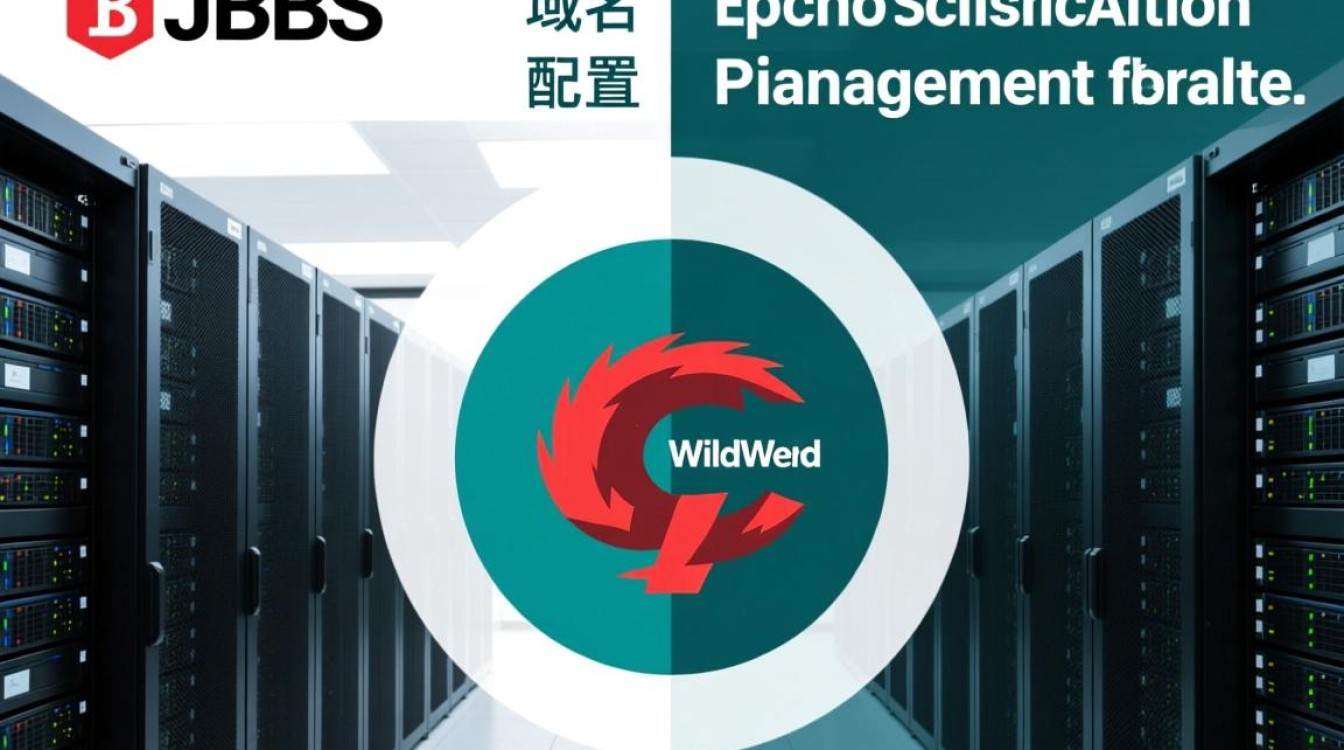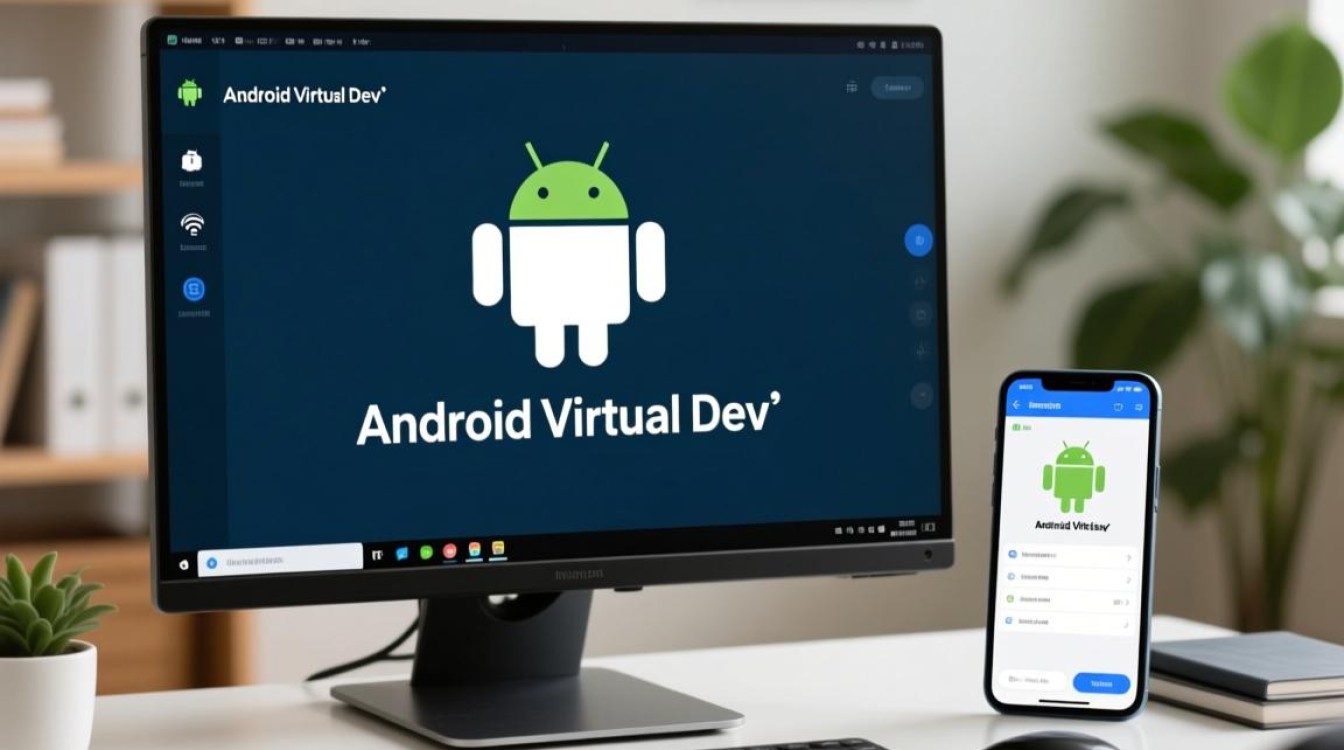在现代互联网架构中,子域名是一种非常实用且强大的工具,它允许您基于一个主域名,创建出多个具有特定功能的独立“分支”,例如将 blog.yourdomain.com 用于博客,将 shop.yourdomain.com 用于在线商店,对于使用阿里云服务的用户而言,在阿里云域名上添加子域名是一项基础且关键的域名管理技能,整个过程并不复杂,只需通过阿里云的云解析DNS服务,即可轻松完成。

在开始操作之前,请确保您已具备以下前提条件:您需要一个有效的阿里云账户;您已经拥有一个在阿里云注册成功且状态正常的域名;您需要拥有该域名的管理权限,以便能够修改其DNS解析设置。
操作流程详解
整个阿里云域名添加子域名的核心,在于为其创建一条新的DNS解析记录,以下是详细的步骤指引。
第一步:登录阿里云控制台
打开浏览器,访问阿里云官方网站,并使用您的账户信息登录,登录成功后,进入阿里云管理控制台。
第二步:进入域名管理界面
在控制台顶部的搜索栏中输入“域名”,点击搜索结果中的“域名”服务,或者直接在左侧产品与服务列表中找到它,进入后,您将看到您名下所有的域名列表。

第三步:选择目标域名并设置解析
在您的域名列表中,找到您希望添加子域名的主域名,在该域名所在行的“操作”列中,点击“解析”按钮,此操作将您引导至该域名的云解析DNS管理页面。
第四步:添加解析记录
在云解析DNS管理页面,您会看到一个“解析设置”的表格,这里列出了该域名当前所有的DNS记录,点击页面上的“添加记录”按钮,便会弹出一个需要您填写详细信息的表单。
这个表单是整个流程的核心,其中包含几个关键选项:
- 记录类型:通常选择“A记录”或“CNAME记录”,A记录将子域名指向一个IPv4地址,而CNAME记录则指向另一个域名。
- 主机记录:这里填写您想要的子域名前缀,如果您想创建
blog.yourdomain.com,那么这里只需填写blog。 - 解析线路:默认选择“默认”即可,它会面向所有访客,高级用户可以根据访客地理位置设置不同线路。
- 记录值:根据您选择的记录类型填写,如果选A记录,此处填写服务器的IP地址;如果选CNAME记录,此处填写目标域名地址。
- TTL(生存时间):指DNS记录在全球DNS服务器上缓存的时间,一般使用默认的600秒(10分钟)即可。
填写完毕后,点击“确认”按钮保存。

DNS记录类型简析
为了帮助您更好地做出选择,下表简要列举了几种常见的记录类型及其用途。
| 记录类型 | 名称 | 主要用途 |
|---|---|---|
| A | 地址记录 | 将域名指向一个IPv4地址(如:192.168.1.1) |
| CNAME | 别名记录 | 将域名指向另一个域名(实现域名的跳转) |
| MX | 邮件交换记录 | 指定接收该域名电子邮件的服务器 |
| TXT | 文本记录 | 通常用于域名验证、SPF反垃圾邮件等 |
一个实际案例
假设您的主域名是 my-example.com,您希望添加一个子域名 api.my-example.com,并将其指向您应用服务器的IP地址 45.67.89。
- 在云解析DNS设置页面,点击“添加记录”。
- 记录类型:选择
A。 - 主机记录:填写
api。 - 解析线路:保持
默认。 - 记录值:填写
45.67.89。 - TTL:保持
600。 - 点击“确认”。
验证与等待
记录添加成功后,并不会立即在全球范围内生效,DNS解析的更新需要一定的时间,这个过程称为“DNS传播”,通常需要几分钟到几小时不等,您可以通过在命令行工具(如Windows的CMD或macOS的终端)中使用 ping api.my-example.com 命令来测试,如果能够返回您设置的IP地址,则说明子域名已成功解析并可以访问。
如果在设置后长时间无法访问,请检查您填写的记录值、主机记录等信息是否准确无误,并确认您的服务器防火墙已放行相关访问,掌握在阿里云域名添加子域名的方法,是您精细化管理和利用互联网资源的重要一步。